Cómo modificar la pantalla de inicio de Android
La llave para abrir la pantalla de inicio en tu teléfono Android puede ser sutilmente diferente de un teléfono a otro. El método estándar es a largo prensa una parte en blanco de la Home cribado qué no a largo pulse el icono de lanzador o widgets. Tras el éxito, es posible que aparezca un menú de pantalla de inicio, similar a los que se muestran.
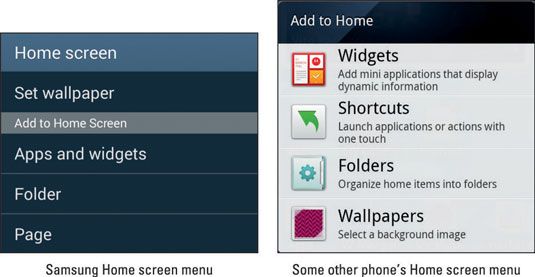
Después de largo prensado, se ve un panorama página de la pantalla de inicio, junto con algunos iconos, como se ilustra en la figura.
Los elementos estándar controladas por el menú de pantalla de inicio son
Fondo: Cambiar la imagen de fondo en la pantalla principal.
Aplicaciones y widgets: Añadir iconos del lanzador (apps) y widgets para la pantalla de inicio.
Carpetas: Crear carpetas para múltiples aplicaciones en la pantalla de inicio.
Páginas: Añadir, eliminar o administrar varias páginas de pantalla de Inicio.
No se puede a largo presione la pantalla de inicio cuando está lleno de iconos del lanzador y widgets. Pase a una pantalla que es todo o parcialmente vacío. Si una pantalla de este tipo no está disponible, eliminar un elemento de la pantalla.
Utilice las carpetas para organizar las aplicaciones en la pantalla de inicio, sobre todo cuando la pantalla de inicio comienza a desbordarse con iconos del lanzador.
En algunos teléfonos Android, puede personalizar la pantalla de inicio, toque el icono Menú y elegir el comando Añadir a pantalla de inicio. El menú también puede enumerar comandos específicos, tales como los que se muestran.
En algunos teléfonos Android, la acción a largo prensa le permite cambiar sólo el fondo de pantalla.






